|
提示:定位单元格后也可在公式栏中直接输入公式,必须以等号“=”开始。

操作结果见前面“公式计算效果图”。
2.补充函数
(1)COUNTA
用途:返回参数组中非空值的数目。利用函数COUNTA可以计算数组或单元格区域中数据项的个数。
语法:COUNTA(value1,value2,...)
说明:Value1,value2,...所要计数的值,参数个数为1~30个。在这种情况下的参数可以是任何类型,它们包括空格但不包括空白单元格。如果参数是数组或单元格引用,则数组或引用中的空白单元格将被忽略。如果不需要统计逻辑值、文字或错误值,则应该使用COUNT函数。
实例:如果A1=6.28、A2=3.74,其余单元格为空,则公式“=COUNTA(A1:A7)”的计算结果等于2。下图所示:
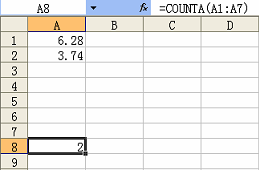
(2)COUNTIF 函数
函数名称:COUNTIF
主要功能:统计某个单元格区域中符合指定条件的单元格数目。
使用格式:COUNTIF(Range,Criteria) 参数说明:Range 代表要统计的单元格区域;Criteria 表示指定的条件表达式。
应用举例:在 C17 单元格中输入公式:=COUNTIF(B1:B13,">=80"),确认后,即
可统计出 B1 至 B13 单元格区域中,数值大于等于 80 的单元格数目。
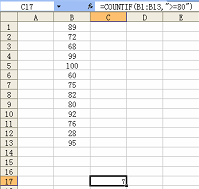
(3)SUMIF函数
函数名称:SUMIF
语法:SUMIF(range,criteria,sum_range)
参数:Range为用于条件判断的单元格区域,Criteria是由数字、逻辑表达式等组成的判定条件,Sum_range为需要求和的单元格、区域或引用。
实例:某单位统计工资报表中职称为“中级”的员工工资总额。假设工资总额存放在工作表的C列,员工职称存放在工作表B列。则公式为“=SUMIF(B1:B10,"中级",C1:C10)”,其中“B1:B10”为提供逻辑判断依据的单元格区域,"中级"为判断条件,就是仅仅统计B1:B10区域中职称为“中级”的单元格,C1:C10为实际求和的单元格区域。

(4)IF 函数
函数名称:IF
主要功能:根据对指定条件的逻辑判断的真假结果,返回相对应的内容。
使用格式:
=IF(Logical,Value_if_true,Value_if_false)
参数说明:Logical 代表逻辑判断表达式;Value_if_true 表示当判断条件为逻
辑“真(TRUE)”时的显示内容,如果忽略返回 “TRUE”;Value_if_false 表 示当判断条件为逻辑“假(FALSE)”时的显示内容,如果忽略返回“FALSE”。
应用举例: C29 单元格中输入公式: 在 =IF(C26>=18,"符合要求","不符合要求"), 确信以后,如果 C26 单元格中的数值大于或等于 18,则 C29 单元格显示“符合 要求”字样,反之显示“不符合要求”字样。
此例不作图示,请同学们自行在Excel环境中尝试练习,在老师的指导下完成。
2.数据排序
使用SHEET2工作表中的数据,以“年龄”为关键字,以递增方式排序。
操作过程如图所示:

操作结果见前面“排序效果图”。
3.数据筛选
使用SHEET3工作表中的数据,筛选出“工资”大于1600的记录。
操作方法如图所示:
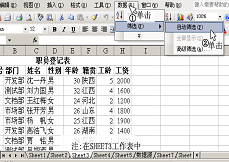 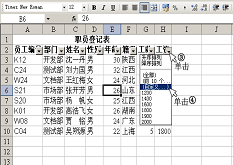

操作结果见前面“数据筛选效果图”。
4.数据合并计算
使用SHEET4工作表中的数据,在“汇总表”中进行“求和”合并计算。
操作方法分别如图所示:
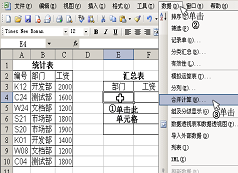
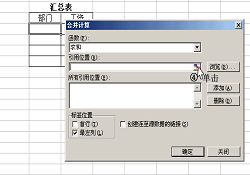



分类汇总是先分类(即排序)后汇总两项操作,要保证在汇总前关键字所在列的内容是排好序的。操作结果如图所示。
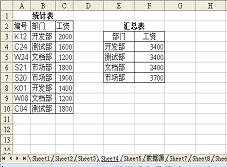
5.数据分类汇总
使用SHEET5工作表中的数据,先以“部门”为关键字升序排序,再以“部门”为分类字段,按“工龄”、“工资”进行“均值”分类汇总。
操作方法分别如图所示:

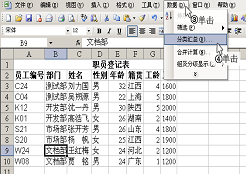



操作结果如图所示:

二、制定工作计划
在学习和小组讨论后,请简单写出自己想要做的步骤:
|
序号
|
操作内容及方法
|
要达到目的和产生效果
|
|
|
|
|
|
|
|
|
|
|
|
|
|
老师签字及意见:
|
特别提醒:在老师签字前不要进行下一步!
三、作出决策
每个小组上交工作计划,小组派代表向全班展示并征求意见,最终作出科学、正确的决策。
1.每个小组选派代表上台阐述本组的设计方案。
2.各组对其本组的设计方案要提出自己不同的看法。
3.教师对大家的情况进行点评,选出最优方案。填入下表:
四、实施工作计划
【提示】对应上述自己制定的计划进行操作并记下一些关键的命令和方法,这些将作为你将来工作的核心技术和知识,老师也要给你打分,并做适当的评价。
五、检查与评价
【提示】根据下面项目先进行自我评价,请尽量客观和公正。
|
项 目
|
评价内容
|
组别
|
|
|
评价等级
|
|
好
|
一般
|
差
|
|
实践活动
准备
|
1、使用微机正确,具备责任心
|
|
|
|
|
2、实践计划详细可行,并能根据实际情况与组员协商完善
|
|
|
|
|
3、实践活动所需材料准备充分
|
|
|
|
|
实践活动
管理
|
4、指导组长责任心强,履行指导职责,协调好小组之间,组员之间的关系。
|
|
|
|
|
5、纪律严明,注意言行举止
|
|
|
|
|
6、小组组长对组员管理严格,保证实习过程的安全
|
|
|
|
|
实践活动
开展
|
7、严格按照实践活动计划开展工作
|
|
|
|
|
8、听从实践小组同学的安排
|
|
|
|
|
9、学生积极主动,勤学好问,能够理论联系实际
|
|
|
|
|
10、积极参加实习安排的集体活动
|
|
|
|
|
11、学生在人际交往能力、沟通协调能力、反应能力、学习能力、团队意识等综合素质方面表现
|
|
|
|
|
实践活动
成效
|
12、圆满完成实践活动计划
|
|
|
|
|
13、对实践单位小组,提出建设性意见
|
|
|
|
|
评价主体
|
学生自评
|
小组评分
|
教师评分
|
总评
|
|
学生签名
|
|
|
|
|
|
小组评语及建议:
组长签字:
年 月 日
|
教师评语及建议:
签名 :
年 月 日
|
|
|
|
|
|
|
|
|
学习心得及笔记:
『布置作业』
练习一:打开素材文件夹下E-LX3.XLS文档,分别按照样文完成如下操作。
1、应用公式(函数)计算:使用SHEET1工作表中的数据,计算“预计高位”(即最大值)和“预计低位”(即最小值),结果分别放在相应单元格中。
2、数据排序:使用SHEET2工作表中的数据,以“英磅”为关键字以递增方式排序。
3、数据筛选:使用SHEET3工作表中的数据,筛选出“价位”中的“支撑位”。
4、数据合并计算:使用SHEET4工作表中的数据,在“纽约汇市开盘预测平均值”中进行“均值”合并计算。
5、数据分类汇总:使用SHEET5工作表中的数据,以“价位”为分类字段,将“英磅”、“马克”、“日元”、“瑞朗”、“加元”进行“均值”分类汇总。
练习二:打开素材文件夹下E-LX4.XLS文档,分别按照样文完成如下操作。
1、应用公式(函数)计算:使用SHEET1工作表中的数据,计算“全年积分”列,结果分别放在相应单元格中。
2、数据排序:使用SHEET2工作表中的数据,以“第四季度”为关键字,以递减方式排序。
3、数据筛选:使用SHEET3工作表中的数据,筛选出“地区”为南部队的记录。
4、数据合并计算:使用SHEET4工作表中的数据,使用“花名册(一)”(A3:B14)和“花名册(二)”(D3:E14)的数据,在“统计表”中进行“计数”合并计算。
5、数据分类汇总:使用SHEET5工作表中的数据,以“地区”为分类字段,将“第一季度”至“第四季度”进行“最大值”分类汇总。
|




